Telset.id, Jakarta – Bagi Anda pengguna perangkat iPhone 5 ke atas atau iPad versi terbaru, pastinya sudah mendapatkan pembaharuan iOS 11. Ada satu fitur yang menarik yang layak Anda gunakan secepatnya, yakni fitur Emergency SOS.
Fitur Emergency SOS ini memiliki beberapa kegunaan. Fungsi pertamanya adalah untuk mengunci smartphone pengguna serta menonaktifkan Touch ID dan Face ID. Fitur ini cocok bagi mereka yang ingin melindungi perangkat mereka saat terjadi perampokan.
[Baca Juga : Dua Minggu Meluncur, Adopsi iOS 11 Masih Minim]
Selain itu, fitur Emergency SOS ini juga bisa digunakan untuk memanggil bantuan saat pengguna mengalami kecelakaan. Dengan fitur ini, pengguna dapat memanggil nomor khusus, seperti Polisi, Rumah Sakit, serta satu nomer kontak terpilih.
Untuk mengaktifkan fitur ini, pengguna iPhone 7 kebawah tinggal memencet tombol power sebanyak 5 kali. Sedangkan untuk pengguna iPhone 8 keatas, pengguna tinggal memencet tombol power dan volume secara bersamaan.
Nah, cukup penjelasan mengenai fitur ini. Sekarang, tim Telset.id akan memandu Anda untuk mengaktifkan fitur ini. Pertama-tama, buka menu Setting di perangkat Anda. Lalu, pilih menu Emergency SOS.
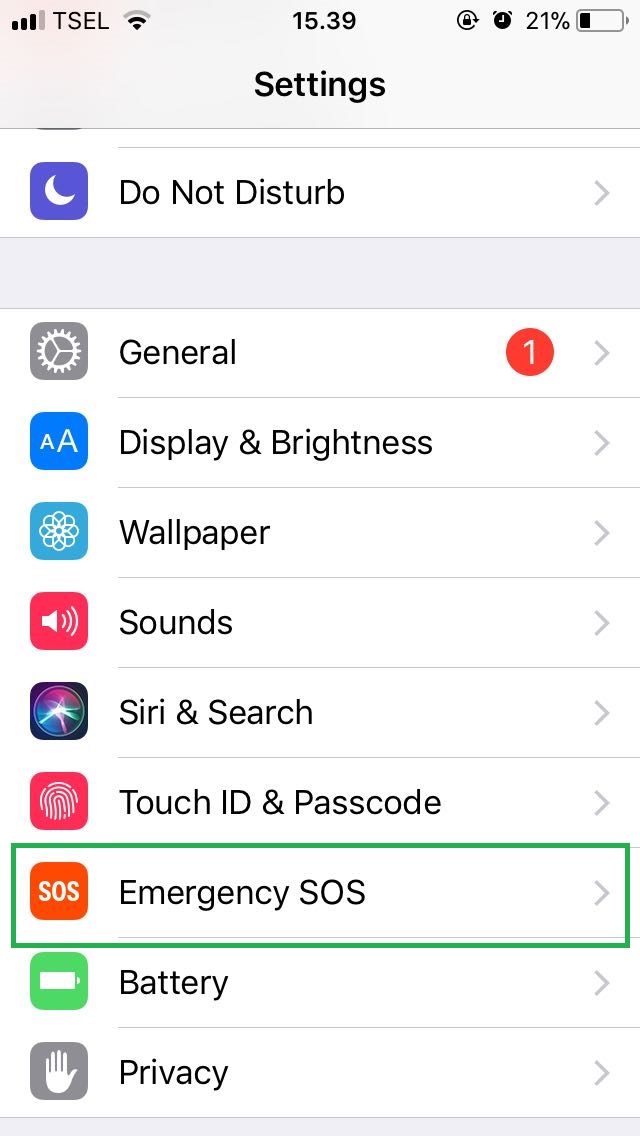
Selanjutnya, Anda akan disuguhi layar utama sebelum melakukan pengaturan. Di layar ini dijelaskan tata cara memakai fitur SOS. Nah, selanjutnya Anda harus meregistrasi Emergency Contact di fitur Health. Untuk memulainya, klik menu Set up Emergency Contacts in Health.
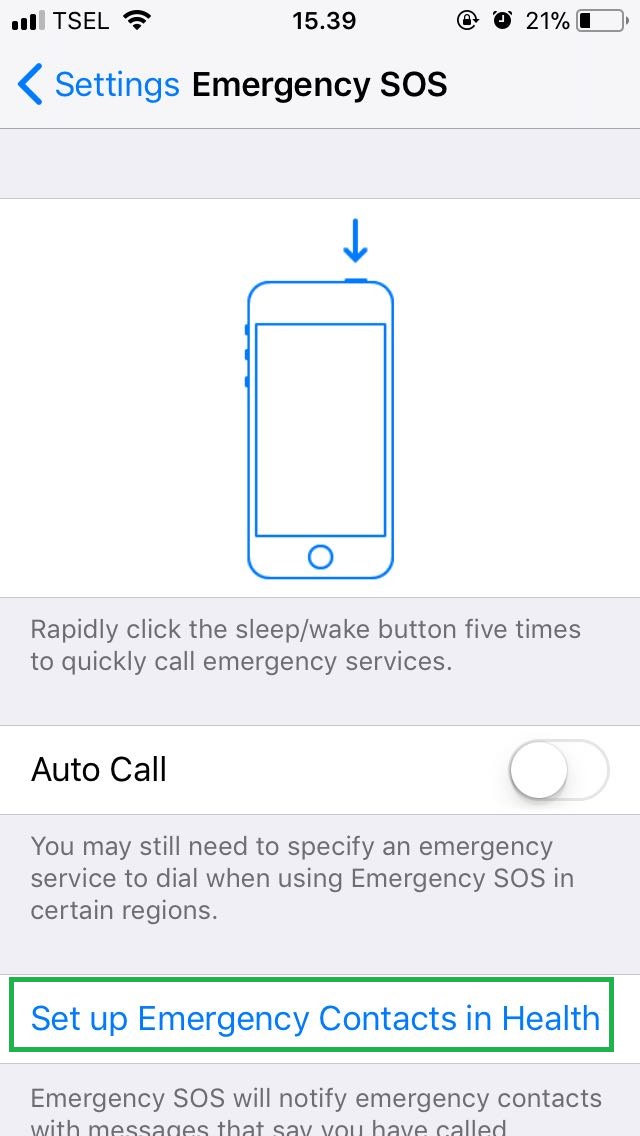
Setelah itu, akan muncul laman Medical ID. Klik Create Medical ID untuk memulai registrasi.
[Baca Juga : Bela Rose McGowan, Twitter Diboikot Netizen Wanita]
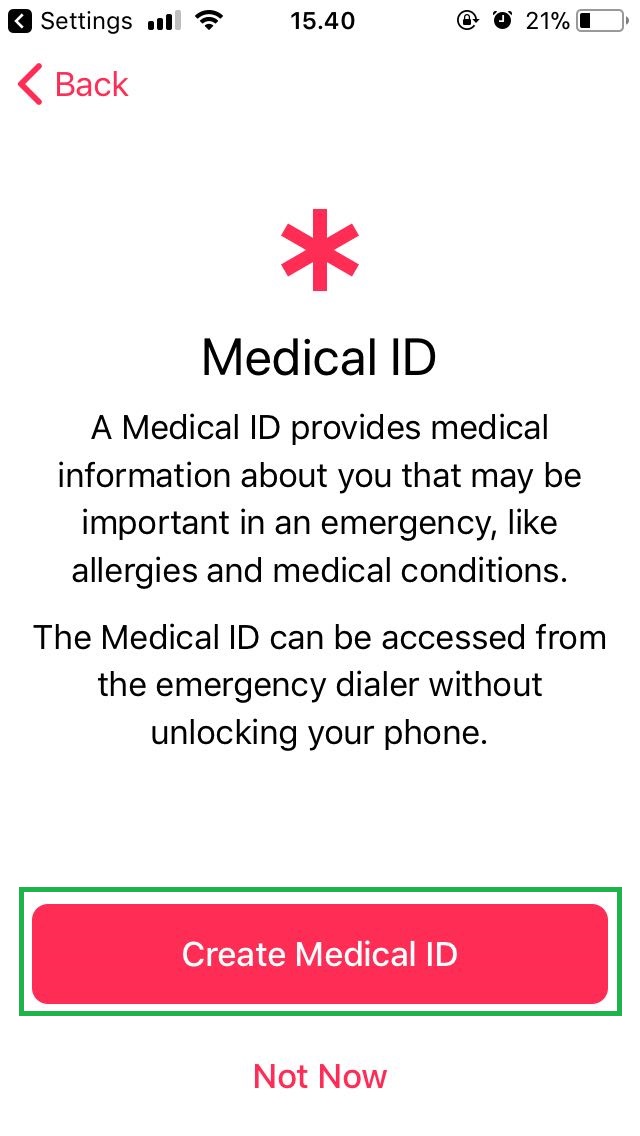
Kemudian, Anda akan diarahkan ke laman pengisian form. Isi seluruhnya kemudian klik Next di bagian bawah.
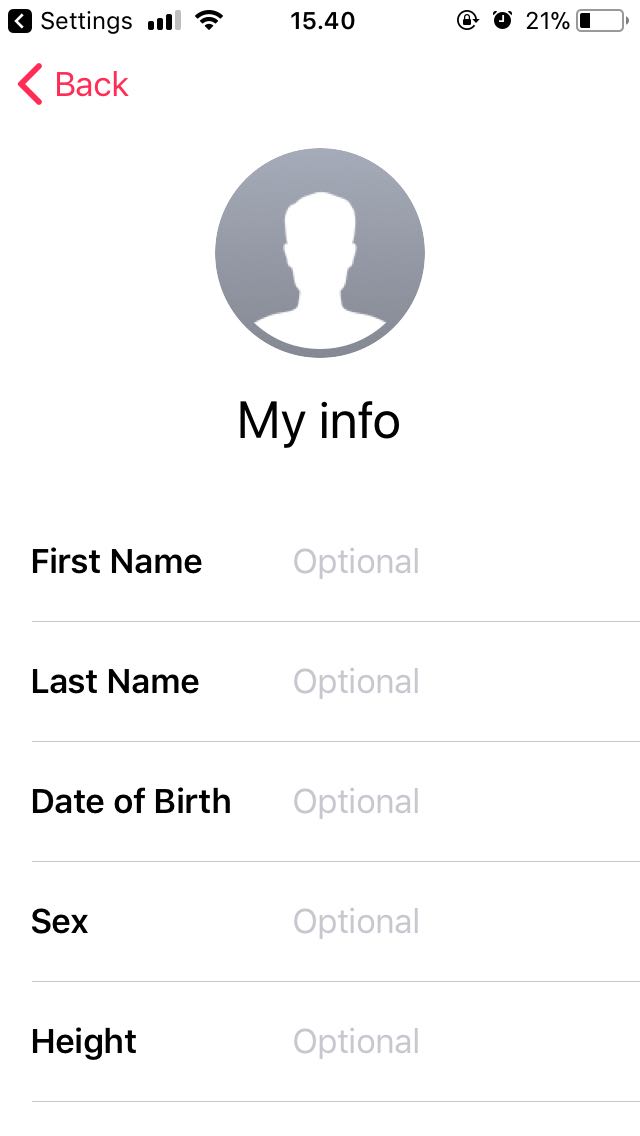
Nah, setelah melakukan hal tersebut, barulah Anda dapat mengisi nomer yang ingin Anda tuju, misalnya keluarga Anda. Setelah selesai, Anda bisa langsung mencoba fitur Emergency SOS di perangkat Anda.
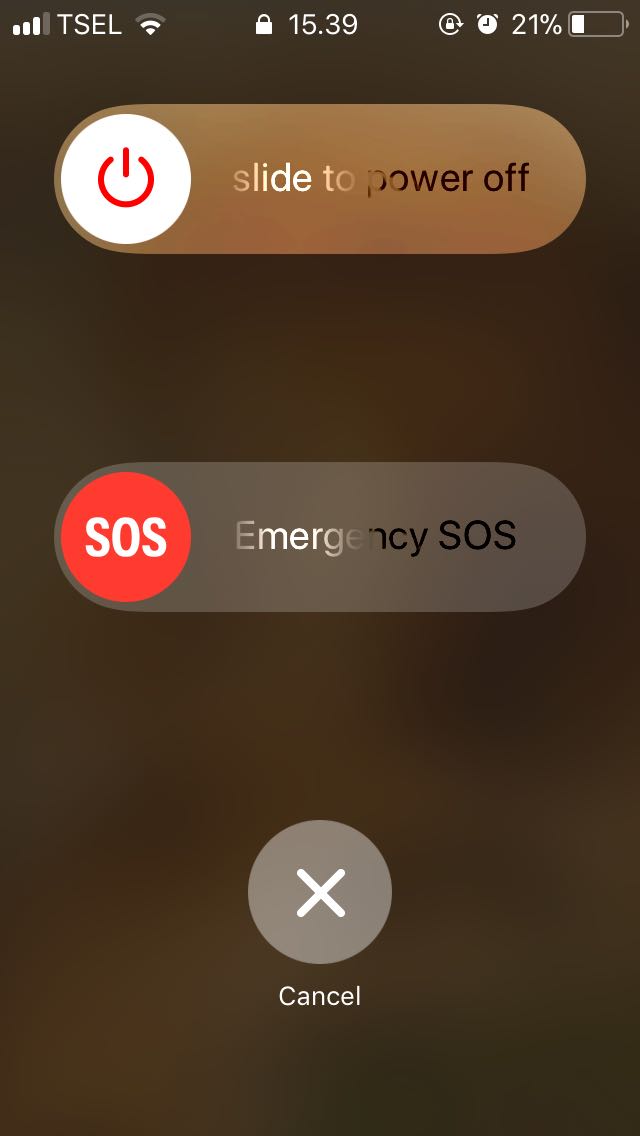

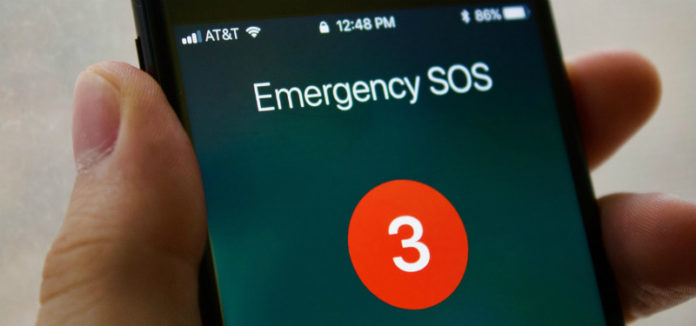

Komentar ditutup.